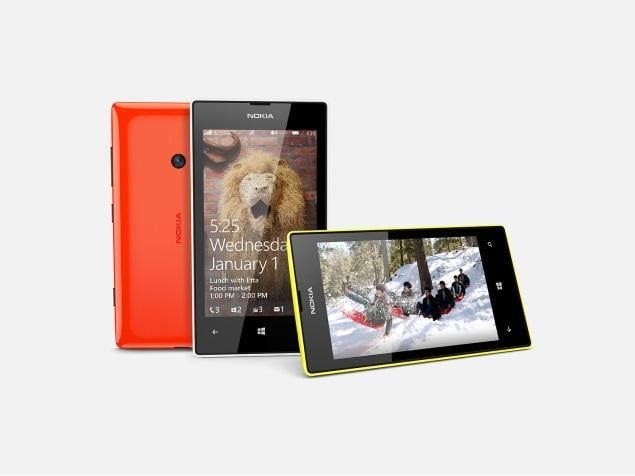0x803F7001-virhe (emme voi aktivoida Windowsia tällä laitteella)

No, jos yrität aktivoida Windows 10: n ja kohtaat yhtäkkiä virhe 0x803F7001 on todellakin kauhea yllätys. Nykyään ongelma ei ole niin harvinaista. Joten sinulla ei ollut onnea tarkastella seuraavia tietokoneen näytöllä:
Emme voi aktivoida Windowsia tällä laitteella, koska sinulla ei ole kelvollista digitaalista lisenssiä tai tuoteavainta. Mene kauppaan ostamaan aito Windows. Virhekoodi: 0x803F7001 ’
Asiat näyttävät todennäköisesti vaikeilta, kun tarkastelet virheilmoitusta näytöllä. No, älä tuskaile: virhekoodi 0x803F7001 on erittäin helppo korjata. Teemme parhaamme auttaaksemme sinua korjaamaan virheen.
Katsotaan nyt asiaa perusteellisesti.
Virhe 0x803F7001 esiintyy seuraavien tapahtumien jälkeen:
- puhdas Windows 10 -asennus
- merkittävä laitteistomuutos
- BIOS- tai UEFI-päivitys
Aktivointivirheen syitä:

Nämä ovat tärkeimmät syyt, miksi Windows 10: tä ei voida aktivoida:
Virheellinen tuoteavain
Jos edessä oleva 'Windows käskee minun aktivoida Windows' -ongelman. Sitten tuoteavain voi olla virheellinen. Vaihda se vain kelvollisella avaimella Windows 10 .
muuta ilmoitusääntä ios 10
Tuoteavain on rakennettu eri Windows-malleille
Jos et yritä aktivoida tai ottaa käyttöön Win 10 -malliasi käyttämällä toista Windows-versiota varten suunniteltua avainta. Tämän tyyppinen skenaario ei toimi. Joten on hyvä työskennellä viljan kanssa pikemminkin kuin sitä vastaan.
Tuoteavain on erilainen / korjauksessa käytettiin Windows-versiota
Jos tietokoneesi on korjattu tai rakennettu uudelleen, voi olla mahdollista, että käytät toista Windows-versiota nyt. Eri avaimen sijaan, jota käytetään tietokoneen korjaamiseen tai uudelleenrakentamiseen. Avain on kuitenkin estetty nyt, koska sitä käytetään eri koneissa.
Tuotetunnustasi käytettiin useissa tietokoneissa
Muista, että tuoteavainta ei voi käyttää useissa tietokoneissa kuin käyttöoikeusehdot sallivat - jos se on, se ei enää kelpaa Windowsin aktivointiin.
huomautus 5 juuri t mobile
Suoritettu merkittäviä laitteistomuutoksia
Toinen syy on laitteistomuutokset, jotka aiheuttavat Emme voi aktivoida Windowsia tässä laiteongelmassa. Tässä tilanteessa sinun tulisi aktivoida Windows uudelleen.
Uusi Windows on väärennös
Jos luulet, että Windows-käyttöjärjestelmässäsi meni pieleen. Siirry sitten Microsoftin How to Tell -sivustolle. Jos se kuitenkin osoittautuu väärennetyksi, Microsoft ei salli sinun aktivoida sitä tietokoneellasi.
Käytetty tietokone
Jos ostat käytetyn tietokoneen, Windows saattaa sijaita useammassa kuin yhdessä koneessa. Se tarkoittaa, että tuoteavain on estetty. Jos näin on, kysy vain myyjältä alkuperäistä tuoteavainta tai Windowsin asennuslevyä. Vaihtoehtoisesti voit sijoittaa vain uuteen Windows-kopioon.
Haittaohjelmatartunta tai virus
Haitallinen tai buginen ohjelmisto on monella tapaa haitallinen: se voi esimerkiksi aiheuttaa Windows 10 -aktivoinnin epäonnistumisen.
Tietokoneesi tarjoaa vioittuneen rekisterimerkinnän ja / tai vioittuneet järjestelmätiedostot
Jopa pieni rekisteriongelma voi johtaa pysyviin Windows 10: n aktivointiongelmiin. Ja sama asia koskee tietokoneesi tiedostoja.
Vialliset ohjaimet
Vialliset tai vanhentuneet ohjaimet ovat toinen yleinen syy virheeseen 0x803F7001. Epäilemättä kuljettajaongelmat eivät ole sileää silmää. Tutki vain, kuinka saada ne tip-top-muotoon.
Ja nyt on aika korjata virhe. Emme voi aktivoida Windowsia tällä laitteella.
merkintä: Ennen kuin jatkat, tee täydellinen varmuuskopio henkilökohtaisista tiedostoistasi ennen seuraavien korjausten tekemistä. Varmuuden vuoksi. Voit käyttää yksinkertaisesti pilviratkaisuja, kannettavia tallennuslaitteita tai jopa erityisiä varmuuskopiointiohjelmistoja.
Kuinka korjata virhe 0x803F7001:

Tässä on mahdollisia tapoja korjata virhe 0x803F7001.
- Anna uudestaan alkuperäinen tuoteavain
- Yritä asentaa alkuperäinen Windows uudelleen
- Aktivoi Windows 10 uudelleen laitteistomuutoksen jälkeen
- Aktivoi Windows 10 mobiililaitteella
- Suorita täydellinen järjestelmän tarkistus
- Asenna Windows 10 uudelleen
- Suorita täydellinen järjestelmän tarkistus
- Korjaa ohjaimet
- osta uusi tuoteavain tai uusi Windows-kopio
Tule kokeilemaan niitä yksi kerrallaan:
Windows 10 -asennusasetukset eivät ole vahvistaneet tuoteavainta
Anna uudestaan alkuperäinen tuoteavain
Seuraava ratkaisu toimii vain, kun Windows 10 oli aktivoitu ennen kuin tietokoneesi rakennettiin uudelleen tai korjataan. Joten, kun virhe 0x803F7001 tapahtuu. Yritä sitten kirjoittaa alkuperäinen tuoteavain uudelleen.
Jos haluat antaa alkuperäisen tuoteavaimen, toimi seuraavasti:
- Päätä alkuun -> asetukset -> päivitys ja suojaus -> aktivointi -> muuta tuoteavain
- Syötä alkuperäinen tuoteavain -> Odota, kunnes aktivointiprosessi on valmis -> Käynnistä tietokone uudelleen
Yritä asentaa alkuperäinen Windows uudelleen
Tämä on toinen ratkaisu ”Emme voi aktivoida Windowsia tällä laitteella” -ongelmaan. Sinun tarvitsee vain asentaa alkuperäinen Windows uudelleen ja päivittää sitten Windows 10. Jos se toimii hyvin, voit aktivoida Windows 10: n helposti ilman vaivaa.
Aktivoi Windows 10 uudelleen laitteistomuutoksen jälkeen
Kun olet tehnyt merkittävän laitteistomuutoksen, saatat kohdata Windows 10: n aktivointiongelmia. Ota käyttöjärjestelmä takaisin raiteilleen ja aktivoi se sitten uudelleen.
Näin voit tehdä sen:
Lisää ensin MS-tilisi ja liitä se sitten digitaaliseen lisenssiin:
- Yritä sitten tarkistaa, mikä Windows 10 -versio on käytössä:
Käynnistä -> Asetukset -> Järjestelmä -> Tietoja -> Varmista, että käytät Windows 10 -käyttöjärjestelmää (malli 1607 tai uudempi) - Varmista sitten, että käytät järjestelmänvalvojan tiliä:
- Käynnistä-painike -> Käynnistä-valikko -> Napauta tilisi nimeä kuvaketta
- Napauta kohtaa Muuta tilin asetuksia -> Etsi sana ”Järjestelmänvalvoja” tilisi nimen alta -> Jos voit tarkastella sitä, käytät sitten järjestelmänvalvojan tiliä nyt
- Jos et voi tarkastella sanaa ”Järjestelmänvalvoja” tilisi nimellä. Sitten käytät vakiotiliä -> Kirjaudu ulos viimeisimmästä tilistäsi ja kirjaudu sisään uudelleen järjestelmänvalvojana
- Käynnistä -> Asetukset -> Päivitys ja suojaus -> Aktivointi -> Lisää tili
- Syötä salasanasi tai Microsoft-tilisi -> Sinun on todennäköisesti annettava paikallisen tilisi salasana -> Kirjaudu sisään
- Sinut ohjataan Aktivointi-sivulle -> Täällä näet 'Windows on aktivoitu Microsoft-tiliisi liitetyn digitaalisen lisenssin kanssa' -viestin. Se tarkoittaa, että olet oikealla tiellä.
Aktivoinnin vianmääritys
Voit sitten käyttää Aktivoinnin vianmääritystä:
- Siirry Käynnistä -> Asetukset -> Päivitys ja suojaus -> Aktivointi -> Vianmääritys
- Valitse sitten 'Vaihdoin laitteita tällä laitteella äskettäin' -> Seuraava
- Syötä MS-tilisi ja salasanasi -> syötä sitten paikallisen tilisi salasana -> Kirjaudu sisään
- Valitse luettelosta laite, jota käytät tällä hetkellä -> Merkitse 'Tämä on laite, jota käytän juuri nyt' -> Aktivoi
Toivon, että aktivoit Windows 10: n uudelleen onnistuneesti.
Tällöin käyttöjärjestelmääsi ei ehkä voida aktivoida uudelleen seuraavista syistä:
- Aktivoitua Windows-versiota ei ole yhdistetty digitaaliseen käyttöoikeuteen.
- Mitään Windowsia ei koskaan aktivoitu tietokoneellasi.
- Molemmat laitteet ovat erityyppisiä, toisin sanoen aktivoimasi laite ja laite, jonka olet liittänyt digitaaliseen lisenssiin
- Microsoft Windows voidaan aktivoida uudelleen vähintään kerran. Olet ehkä jo saavuttanut annetun rajan.
- Toinen järjestelmänvalvoja on jo aktivoinut sen uudelleen.
- Jos käytät yrityksen hallitsemaa tietokonetta, et välttämättä saa itse aktivoida Windowsia uudelleen.
Aktivoi Windows 10 by Mobile
Mobiiliaktivoinnin väitetään osoittautuneen kelvolliseksi tehokkaaksi ratkaisuksi virheelle 0x803F7001.
Jos haluat aktivoida Win 10: n puhelimitse, noudata näitä ohjeita:
- Windows-näppäin + R -> Kirjoita Suorita-ruutuun ”Slui 4” -> Enter
- Valitse maasi / alueesi luettelosta -> Seuraava
- Anna sitten maksuton puhelinnumero -> käytä tätä numeroa saadaksesi vahvistustunnuksesi -> Aktivoi
merkintä: Valitettavasti tämä ratkaisu ei toimi, kun Windows 10 on esiasennettu tietokoneellesi.
Suorita täydellinen järjestelmän tarkistus
Jos haluat suorittaa käyttöjärjestelmän täydellisen tarkistuksen, voit sitten:
geforce kokemus kuinka lisätä pelejä
- Suorita sisäänrakennettu Windows Defender: Asetukset -> Päivitys ja suojaus -> Windows Defender -> Avaa Windows Defender -> Täysi
- Hyödynnä sitten tärkeintä virustorjuntakorjausta iskujen torjumiseksi haitallisille tunkeilijoille
- Käytä myös erityisiä haittaohjelmien torjuntaohjelmistoja, jotka tekevät tietokoneestasi viruksettoman.
Asenna Windows 10 uudelleen
Kun laitteessasi esiintyy virhe 0x803F7001, jokin esti käyttöjärjestelmän asennuksen onnistumisen. Siksi suosittelemme, että asennat Windows 10 uudelleen - tämä saattaa ratkaista ongelman.
Suorita täydellinen järjestelmän tarkistus
Windows 10: n aktivointiongelmat voivat johtua vioittuneista rekisteriavaimista, virheellisistä rekisterimerkinnöistä tai vioittuneista järjestelmätiedostoista. Joten tätä tarkoitusta varten järjestelmäsi haluaa kattavan tarkastuksen, jotta voit helposti löytää syylliset ja käsitellä heitä. Voit myös tarkistaa Windowsin manuaalisesti tutkittuasi sen herkkiä alueita tai osia yksitellen. Voit sitten käyttää erityistä työkalua PC: n perusteelliseen tutkimiseen.
Ratkaise ohjaimet
Vioittuneet ohjaimet voivat myös sekoittaa Windows 10 -aktivoinnin - joten on tärkeää kiinnittää niihin täysi huomio.
Joten vioittuneiden ohjaimien osalta voit:
- Vianmääritys manuaalisesti yksitellen
- Pyydä sitten Windowsin laitehallintaa auttamaan sinua: Windows-logonäppäin + X -> Laitehallinta -> Päivitä ohjaimet
- Ratkaise ne kaikki yhdellä napautuksella erikoistyökalun käytön jälkeen.
Osta uusi tuoteavain tai uusi Windows-kopio
Jos kaikki yllä mainitut ratkaisut eivät pysty ratkaisemaan ongelmaa, osta uusi tuoteavain tai uusi Windows-kopio Microsoftilta. No, se on totta, kun tuoteavainta on käytetty / Windows on asennettu moniin tietokoneisiin kuin Microsoft sallii.
Päätelmä:
Toivon, ettei mikään suojaa sinua nauttimasta Windows 10: stä nyt. Onko sinulla kysyttävää tai kysymyksiä tämän ongelman ratkaisemiseksi? Jos kyllä, niin jaa se kanssamme alla olevassa kommenttiosassa!
Lue myös: